Adobe Portfolio 是 Adobe Creative Cloud 的計畫之一,由於許多會拍照的人不一定會寫網頁程式,所以 Adobe 開發了 Adobe Portfolio,讓用戶只要透過簡單的上傳,就可以將網站變成作品集了,使用起來相當容易,但操作介面是英文的,所以海芋特別來寫這篇介紹,只要依這篇的教學操作一次,相信你也很快就可以上手的!
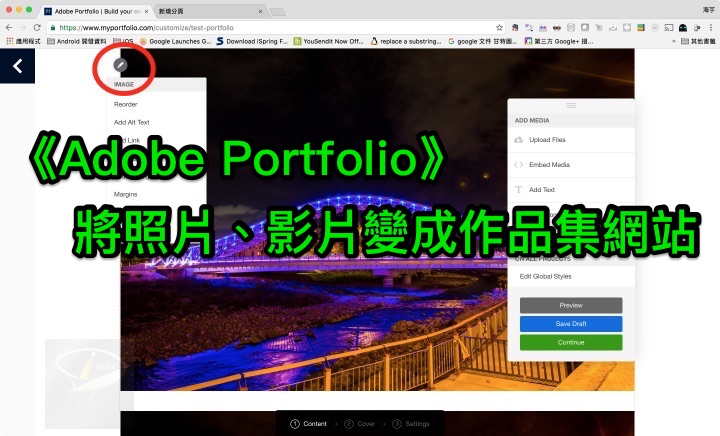
Adobe Portfolio 網站介紹
◎◎網站小檔案◎◎
■ 網站名稱:Adobe Portfolio
■ 網站介面:英文
■ 網站性質:免費
■ 是否登入:需要有 Adobe Creative Cloud 才能使用
■ 網站網址:https://www.myportfolio.com
Adobe Portfolio 教學
Step 1.
先連到「Adobe Portfolio」,並先按下〔Try this layout〕挑選一個你要使用的網站模版。
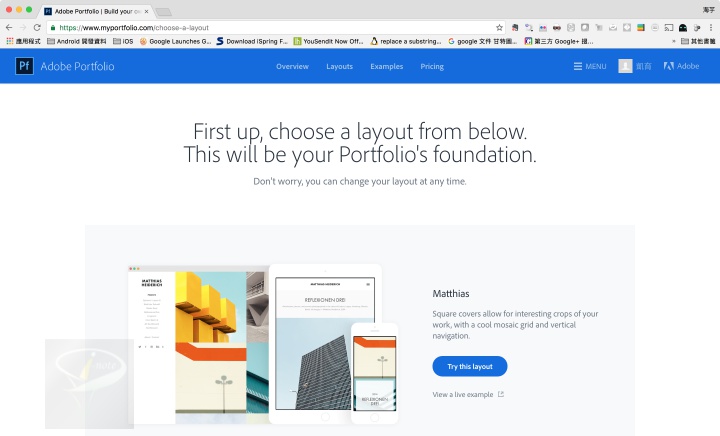
Step 2.
如果你是新手,沒用過 Adobe Portfolio 的話,一開始選擇模版後,必須先建立一個計畫案,以相簿的概念來說,這個計畫案就有點像是你相簿網站中的一個相本,裡面可以放很多照片、影片、加入文字等。
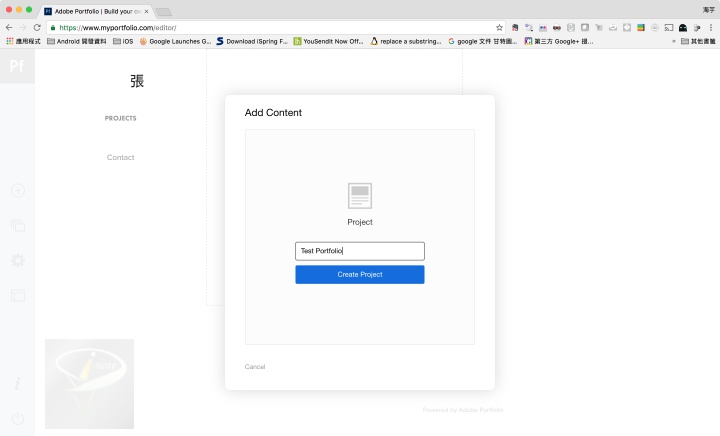
Step 3.
之後,會出現「計畫」的解釋,請按下〔Continue〕繼續 。
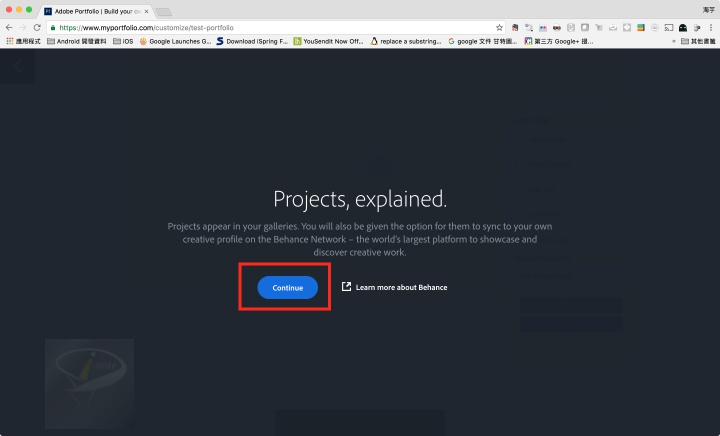
Step 4.
接下來,可以從側邊工具,來選擇「上傳照片」、「嵌入影音」、「增加文字」等。
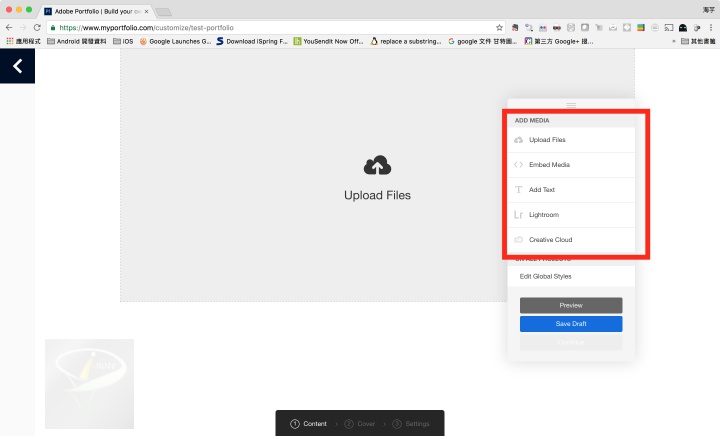
Step 5.
在上傳完照片,並且嵌入影音後,基本上你的每個照片、每段文字、每個影片都是一個區塊,也許呈現的順序不是你所要呈現的內容,但我們可以調整位置。
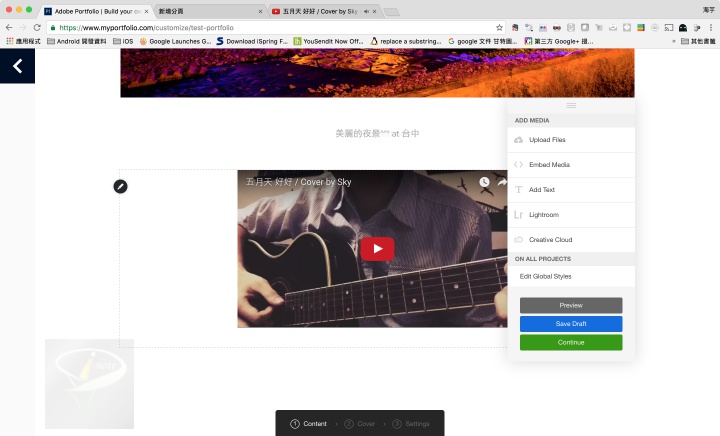
Step 6.
如果要調整區塊的順序,或者針對照片進行編輯,都是按下區塊左上方的「編輯圖示 (即下圖紅色圈圈所圈起來的圖示)」。
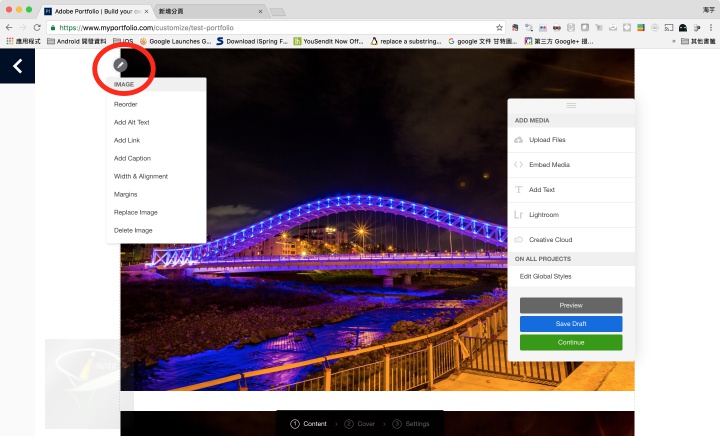
Step 7.
接下來,按下〔Reorder〕來調整區塊順序。
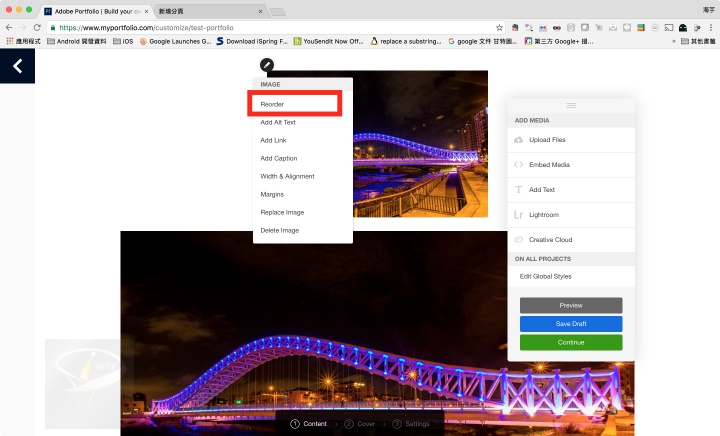
Step 8.
使用「拖曳」的方式,就可以調整照片、影片、文字的順序了,是不是相當方便呢?
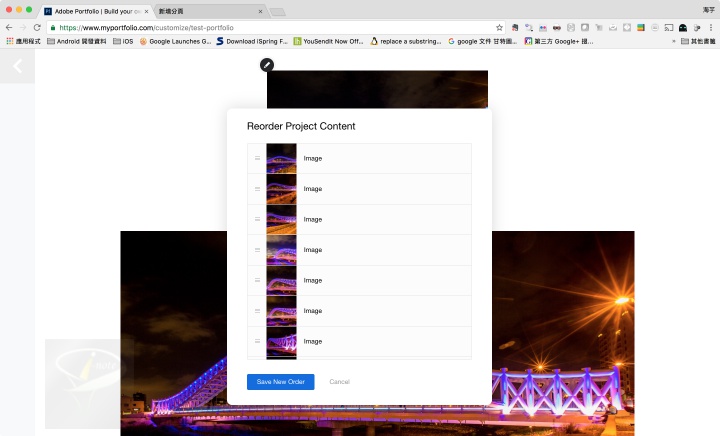
Step 9.
在調整完畢後,可以按下右下方的〔Continue〕來儲存計畫案,並且讓這個計畫案加入你個人的 Adobe Portfolio 網頁中,一開始先要選擇封面圖案。
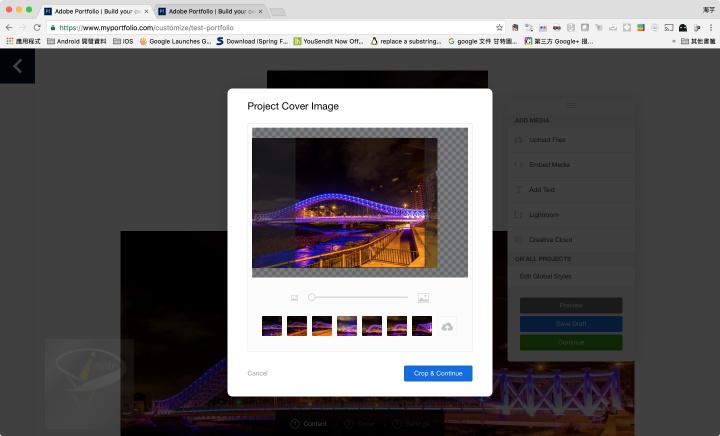
Step 10.
輸入計畫案的詳細資訊。
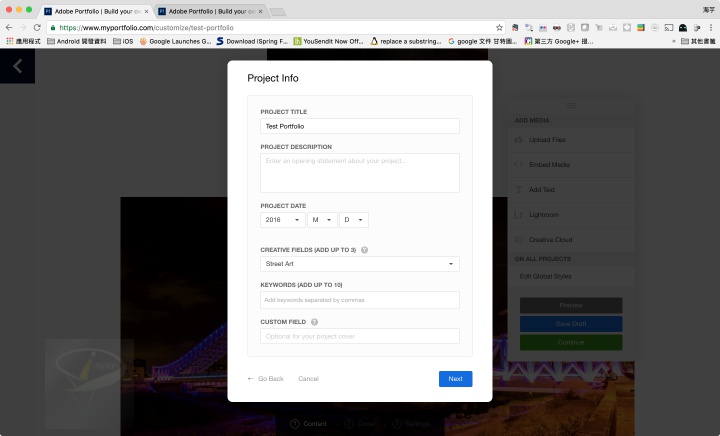
Step 11.
選擇是否要發佈到 「Behance」,這是 Adobe 另一個作品集網站,跟 Adobe Portfolio 有什麼不同呢?簡單來說,你的計畫就是你一個作品,Adobe Portfolio 只是將你許多的作品集集中到一個網頁展示,而 Behance 則是展示了全世界的人的作品集。
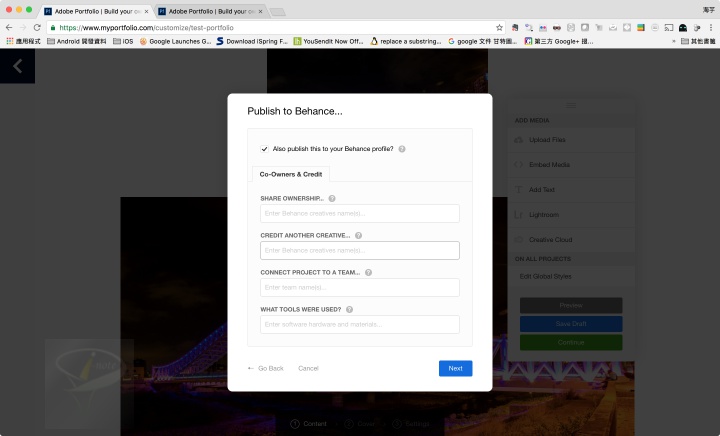
Step 12.
如果你有發佈你的作品集到「Behance」的話,則是可以選擇「授權方式」以及「可視對象」。
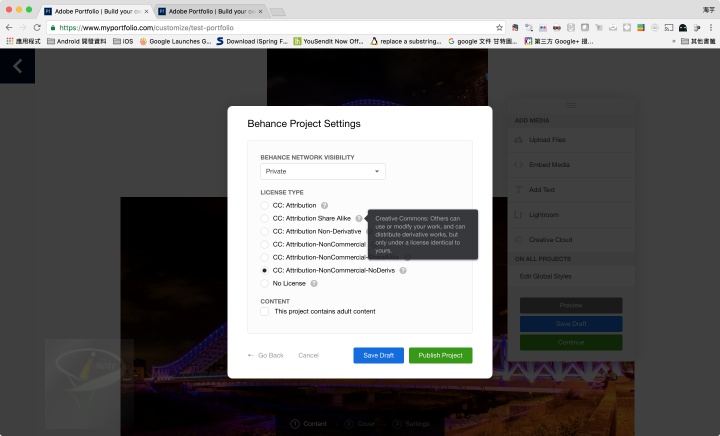
Step 13.
接下來,就按下【View your Portfolio】來回到你的 Adobe Portfolio,然後再來編修網頁,並且進行發佈囉!
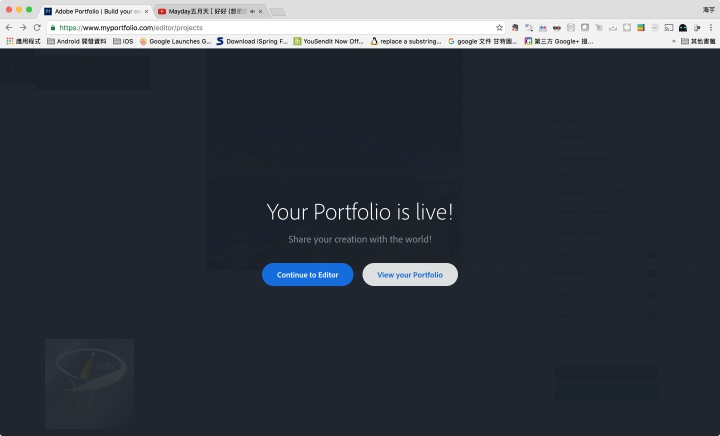
Step 14.
回到 Adobe Portfolio 後,也是可以針對每個網頁元件做編輯,在「紅色圈圈」是針對這個區塊做編輯,「藍色圈圈」則是挑選不同的版型。
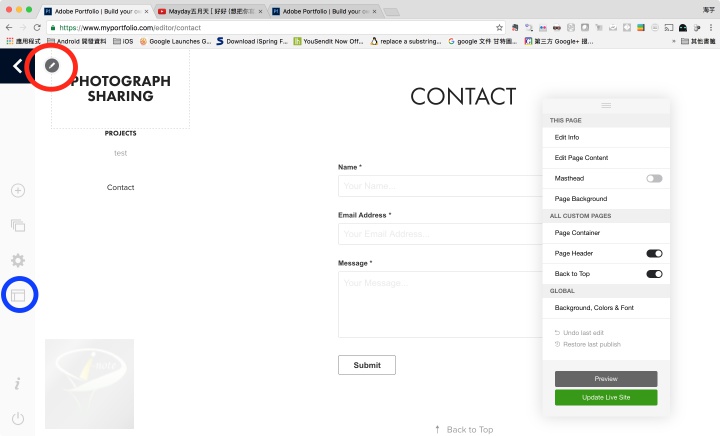
Step 15.
舉例來說,你可以設定網站名稱,字型,文字的對齊方式等。
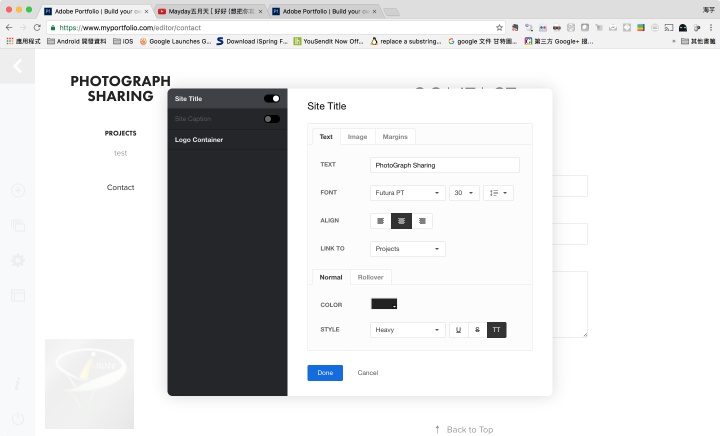
Step 16.
當然也可以選擇不同的版型。
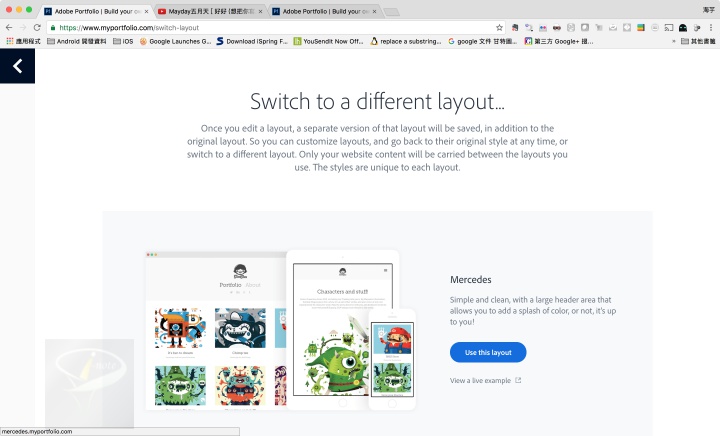
Step 17.
也可以按下「⊕」來新增更多的內容。
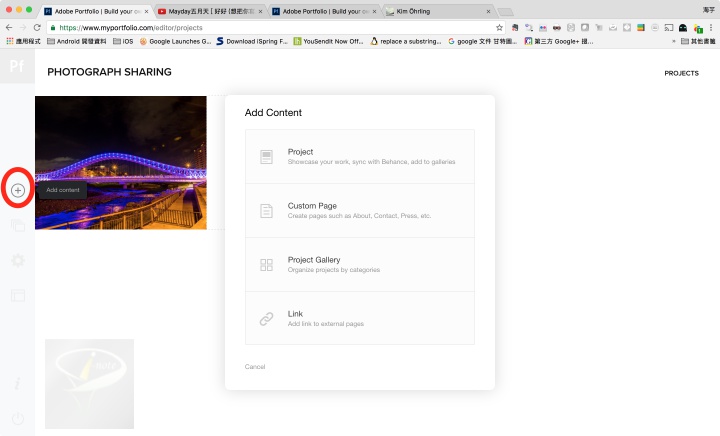
Step 18.
在「Manage Content」的地方,則是可以設定元件是否顯示,或者編輯元件的相關資訊,網址(Slug)等。
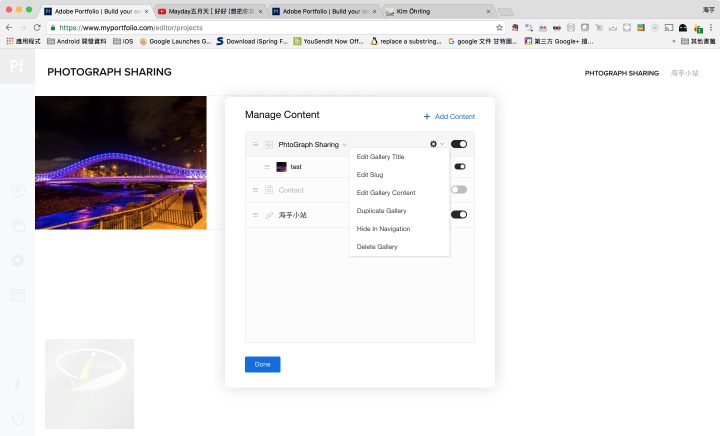
Step 19.
在設定部份則是可以新增「GA」,來追蹤使用者。
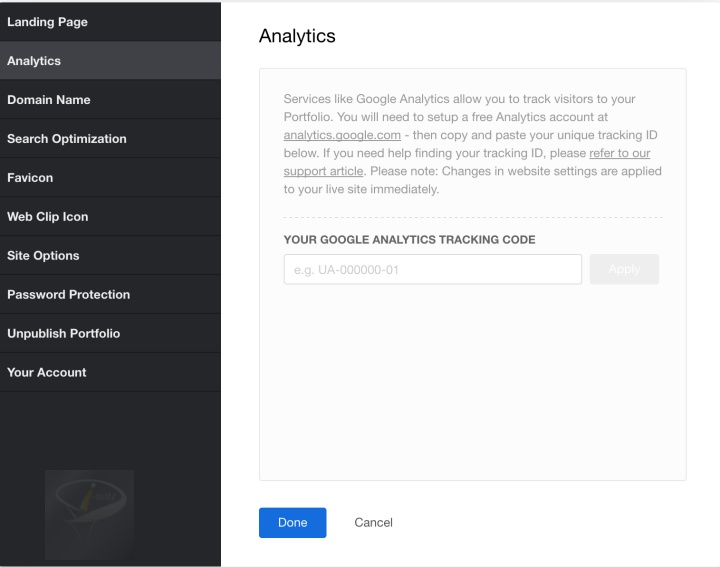
Step 20
也可以使用自訂網址,而在設定完成後,或者編修完成後,記得按下側邊欄的〔Publish Site〕,若有更新內容則是按下〔Update Live Site〕喔。
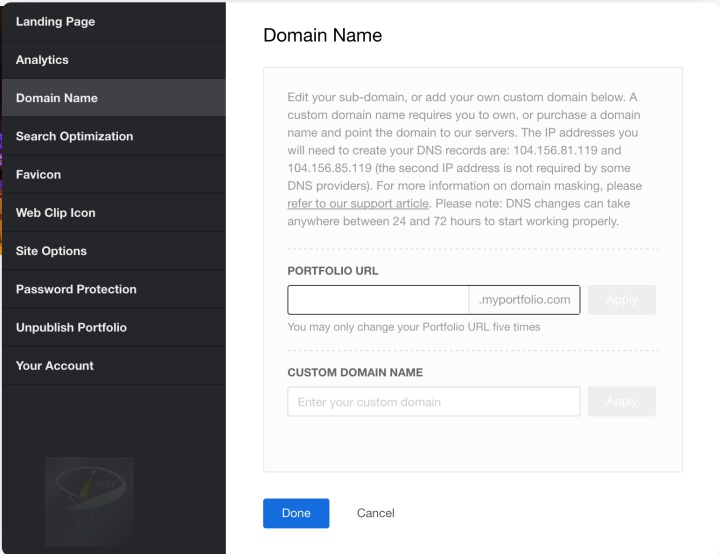
试试吧。。。
試用編輯之後,如果想要外人看得到你的Adobe Portfolio,基本上還是要付費的。
我按下Publish Site之後就有希望你付錢的訊息,如果你選擇繼續試用,自訂的網址也會連不到。
如果新建立一個Project當初沒有選擇公開到Behance的話,我找不到哪裡可以補發布到Behance。